 نصب و فعالسازی افزونه Google Apps Login
نصب و فعالسازی افزونه Google Apps Login
بروز رسانی در شهریور 1400 انجام شده است
آموزش کامل عضویت و ورود در وردپرس با اکانت گوگل
از آنجایی که در حال حاضر تقریبا همه کاربران دارای حساب کاربری گوگل هستند، یکی از بهترین راههای عضویت و ورود در وردپرس با اکانت گوگل است. بنابراین هر سایتی باید چنین قابلیتی در سایت خود ایجاد نماید تا ورود به وردپرس با گوگل به راحتی انجام شود. در این مقاله از آموزش وردپرس قصد داریم به شما نحوه پیادهسازی سیستم عضویت و ورود به وردپرس با اکانت گوگل را به طور کامل آموزش دهیم. حتما تا انتهای این مقاله با ما همراه باشید.
آنچه در این مقاله به اختصار خواهید خواند:
- نصب و فعالسازی افزونه Google Apps Login
- عضویت و ورود در وردپرس با اکانت گوگل
نصب و فعالسازی افزونه Google Apps Login
یکی از بهترین افزونههای ورود و عضویت در وردپرس با اکانت گوگل افزونه Google Apps Login است. این افزونه دارای بیش از 20 هزار نصب فعال بوده و برای نسخه وردپرس 4 به بالا مناسب است.
برای نصب و فعالسازی این افزونه به بخش افزونهها و زیر بخش افزودن در پیشخوان وردپرس بروید. مطابق شکل زیر در کادر مربوطه نام افزونه را وارد نمایید و روی دکمه نصب کلیک کنید.
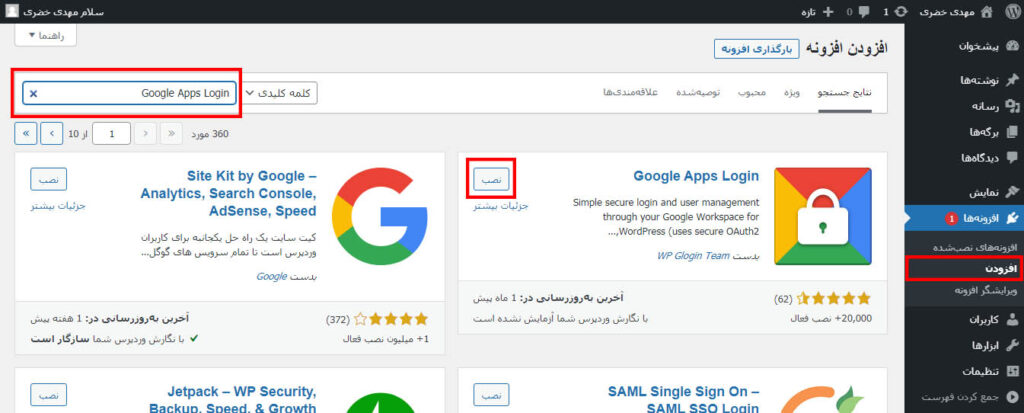
hamyarwp.com
حال بعد از نصب و فعالسازی افزونه، در قسمت بعدی این مقاله به سراغ تنظیمات آن و نحوه ساخت سیستم عضویت و ورود با اکانت گوگل خواهیم رفت.
عضویت و ورود با گوگل در وردپرس
مطابق آنچه که در شکل زیر مشاهده میکنید بعد از نصب این افزونه، در بخش تنظیمات پیشخوان وردپرس شما قسمتی جدیدی به نام “ورود از طریق حساب کاربری گوگل” اضافه خواهد شد. بر روی آن قسمت کلیک نمایید تا وارد تنظیمات و پیکربندی افزونه شوید.
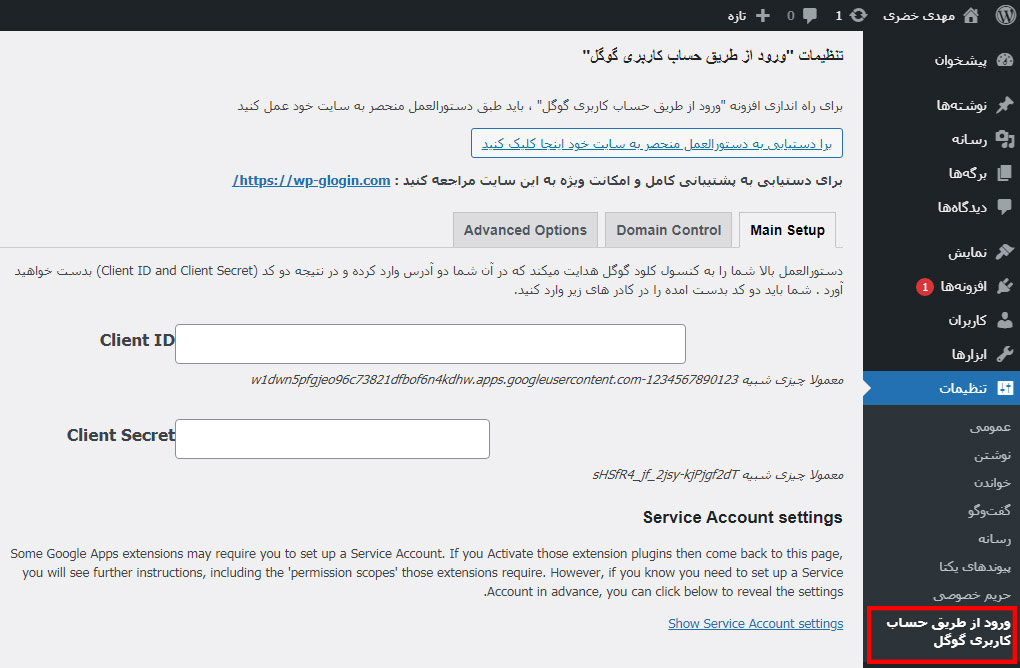
hamyarwp.com
اولین کاری که برای راهاندازی این افزونه بایستی انجام دهید، تهیه شناسه و رمز کاربری منحصر به فرد است. این شناسه و رمز عبور باعث میشود که سایت شما به طور خودکار به گوگل متصل شود.
برای تهیه این شناسه و رمز عبور، آدرس زیر (بخش توسعه دهندگان گوگل) را در مروگر خود وارد نمایید:
console.developers.google.com
سپس نام کاربری و رمز عبور جیمیل خود را وارد کرده تا بتوانیم به قسمت توسعه دهندگان گوگل دست پیدا کنید. (اگر در باز شدن آدرس بالا با مشکل مواجه شدید توصیه میکنیم از ابزارهای تغییر آی پی استفاده کنید چراکه این قسمت از قابلیتهای گوگل برای کاربران ایرانی تحریم است)
بعد از آن وارد صفحهای مطابق شکل زیر خواهید شد. در این صفحه بر روی دکمه “Create Project” کلیک نمایید تا بتوانید یک پروژه ایجاد کنید.
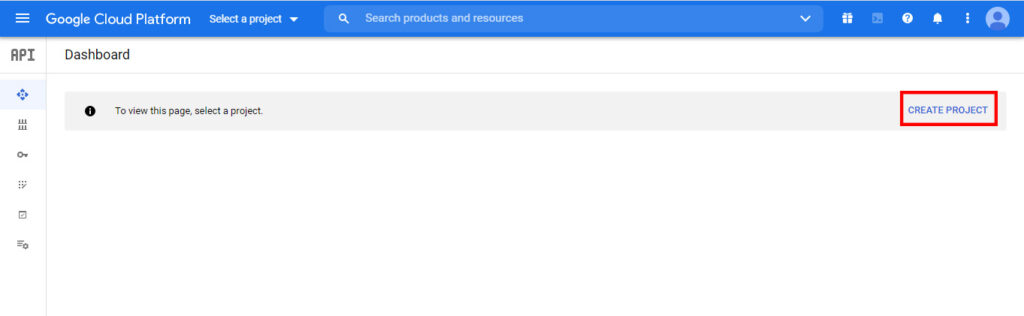
hamyarwp.com
در مرحله بعدی مطابق شکل زیر، بایستی نام پروژه و موقعیت مکانی محل کار خود را وارد کنید. توصیه میکنیم تغییری در آن ایجاد نکرده و صرفا دکمه “Create” را بزنید.
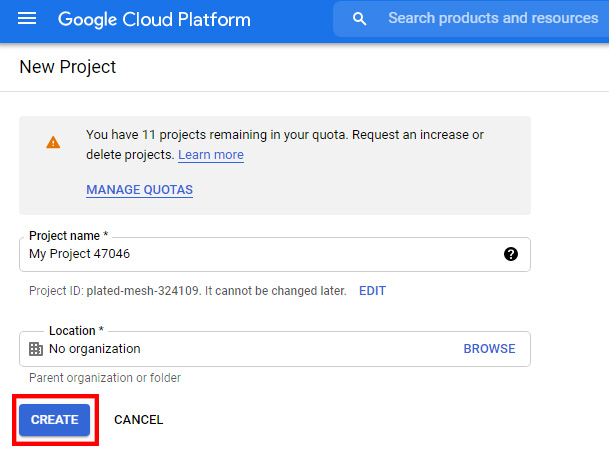
hamyarwp.com
بدین شکل پروژه شما با موفقیت ساخته شد. حال مطابق شکل زیر، به قسمت ” OAuth consent screen” بروید و گزینه ” External” را انتخاب کنید. در نهایت روی دکمه “Create” بزنید.
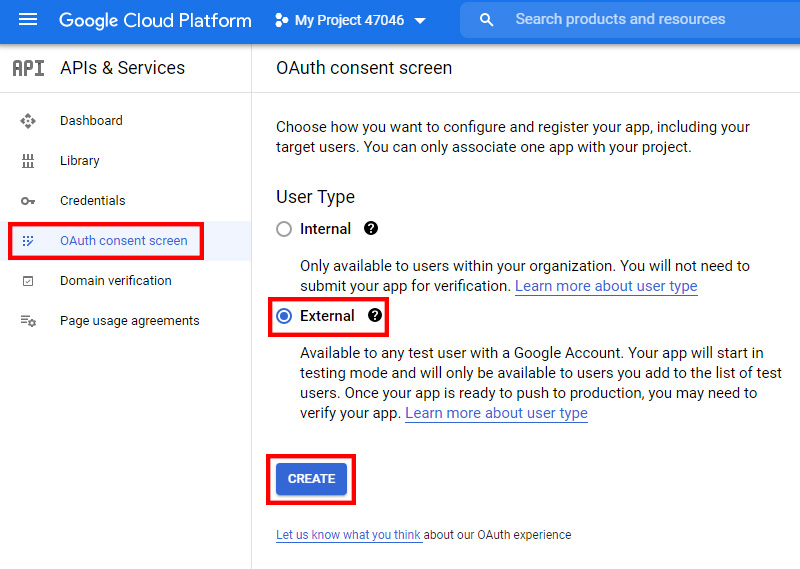
hamyarwp.com
بعد از آن وارد صفحهای مطابق شکل زیر خواهید شد. در این صفحه شما باید اطلاعات مربوط به سایت خود را وارد نمایید. این اطلاعات شامل موارد زیر هستند:
- App information
- App name: در این بخش بایستی نام وبسایت خود را وارد نمایید.( پسوند .com آن را بردارید)
- :USER Support email در این گزینه باید ایمیل پشتیبان را وارد کنید تا کاربران بتوانند از آن طریق سوالات احتمالی خود را بپرسند.
- App Logo: لوگو وبسایت خود را وارد نمایید. پر کردن این گزینه اختیاریست.
- App domain
Application Home page: در این قسمت آدرس وبسایت خود را وارد نمایید.
Application privacy policy link: در این قسمت بایستی آدرس صفحه حریم خصوصی سایت خود را تایپ نمایید.
Application Terms of Service link: در این گزینه آدرس صفحه قوانین سایت خود را وارد نمایید.
- Authorized domains
در این قسمت ابتدا بایستی دکمه “add domain” بزنید و سپس دامنه سایتتان را وارد کنید. برای مثال hamyarwp.com
Developer contact information: اگر میخواهید هرگاه در این پروژه تغییری ایجاد شد این تغییرات به اطلاع شما برسد، کافیست ایمیل خود را در این بخش وارد نمایید.
در نهایت دکمه save and continue را 2 مرتبه بزنید تا این قسمت به اتمام برسد.
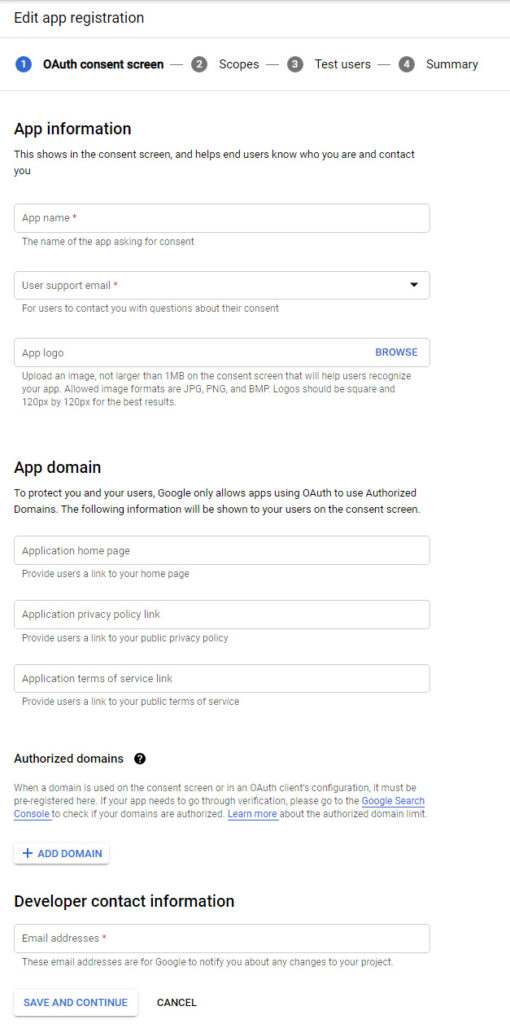
hamyarwp.com
حال مطابق شکل زیر به بخش Credentials بروید در انجا از قسمت نوار ابزار بر روی گزینه “CREATE CREDENTIALS” کلیک کنید. در نهایت بر روی “Oauth client ID” کلیک نمایید.
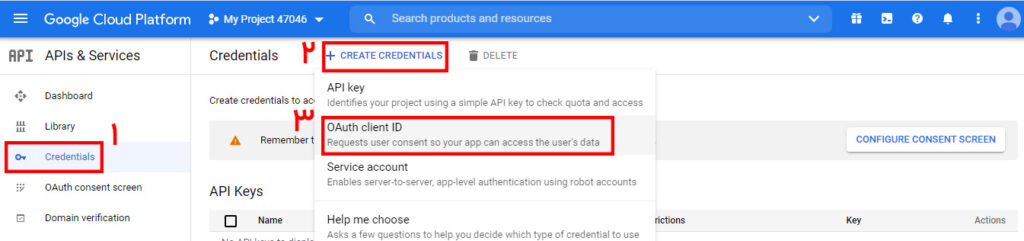
hamyarwp.com
سپس مطابق شکل زیر، در صفحهای جدیدی که باز شده است گزینه “Application type ” را روی حالت “Web application” قرار دهید. بقیه قسمتها را نیز مطابق توضیحات داخل شکل زیر پر نمایید و در نهایت دکمه “Create” را بزنید.
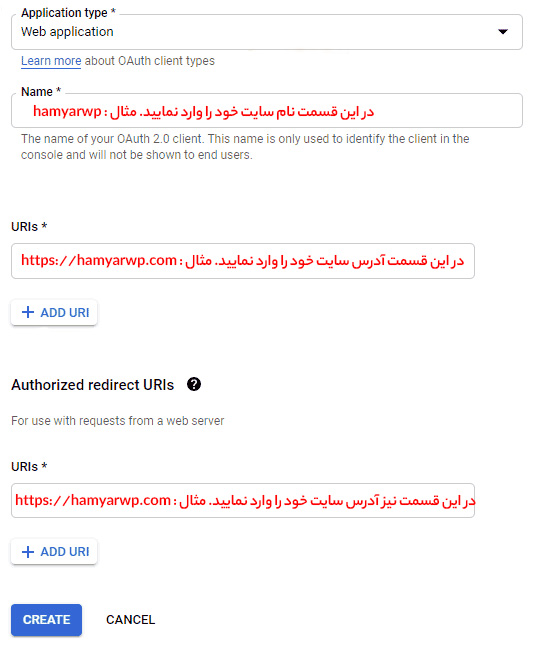
hamyarwp.com
حال بعد از اتمام این قسمت به شما شناسه (Client ID) و رمز کاربری (Client Secret) داده میشود.
این دو مورد را کپی کرده و مطابق شکل زیر به تنظیمات افزونه Google Apps Login در پیشخوان وردپرس خود بروید و در قسمتهای مشخص شده آن را وارد نمایید. در نهایت دکمه “ذخیره تغییرات” را بزنید.
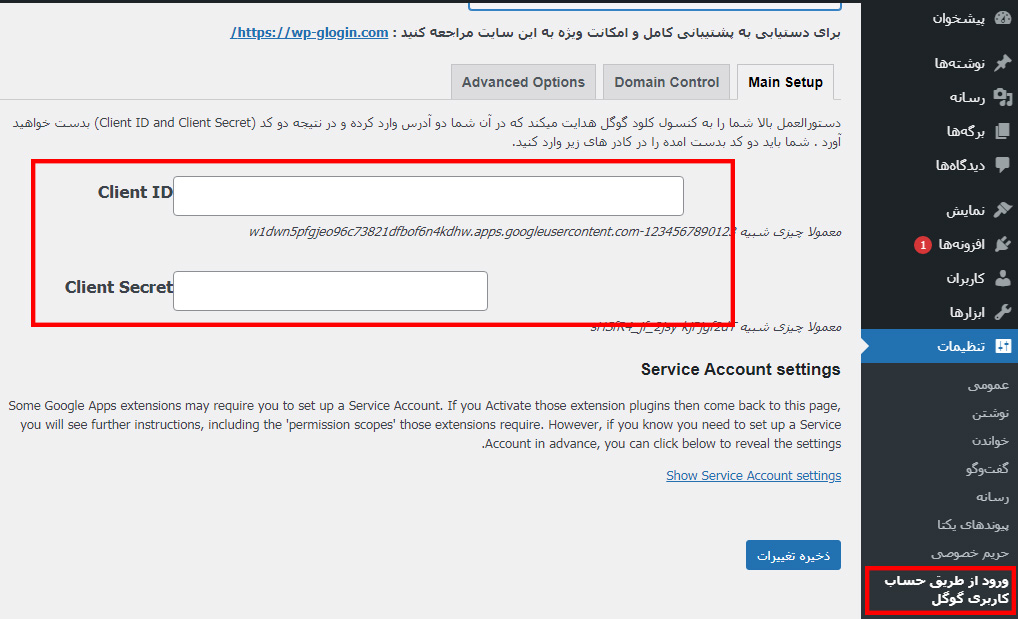
hamyarwp.com
ضمنا مطابق شکل زیر، برای مشخص کردن شکل ظاهری صفحه ورود به وردپرس با گوگل نیز وارد تب “Advanced Options” شوید. در این تب به شما اجازه داده میشود تا یکی از قالبهای آماده ورود با گوگل را انتخاب نمایید.
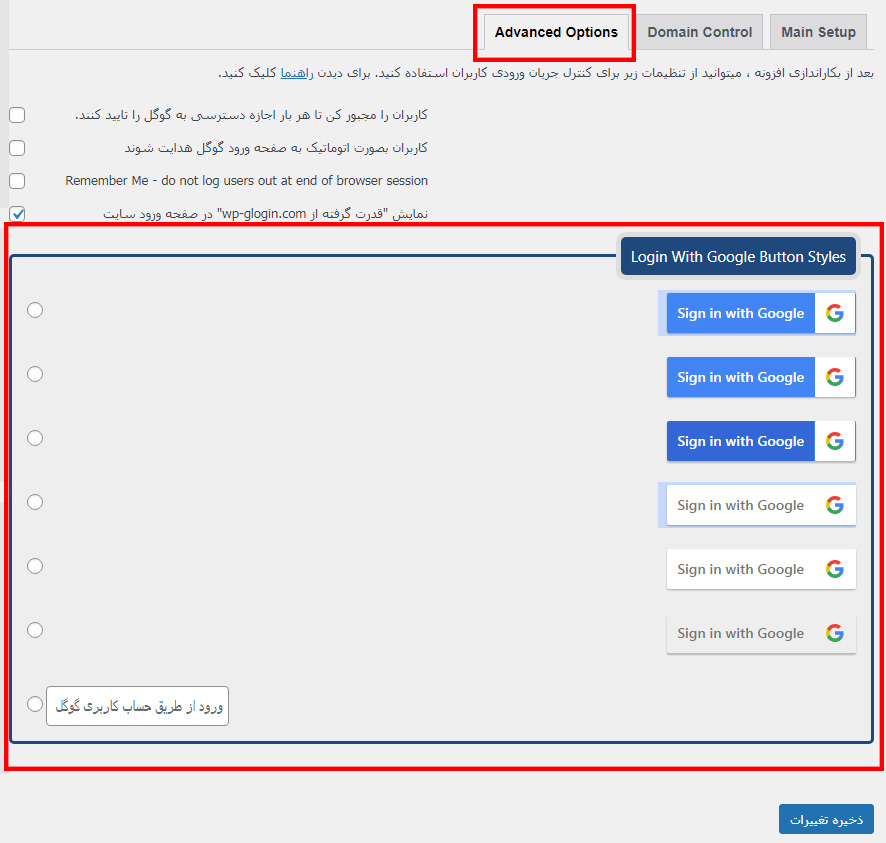
hamyarwp.com
حال با یک مرورگر دیگری وارد صفحه ورود وردپرس شوید. همانطور که میبینید دکمه ورود با گوگل در وردپرس به آن اضافه شده است.
روی دکمه مورد نظر کلیک کنید تا وارد صفحه مورد نظر برای اجازه دسترسی به اکانت در گوگل شوید.
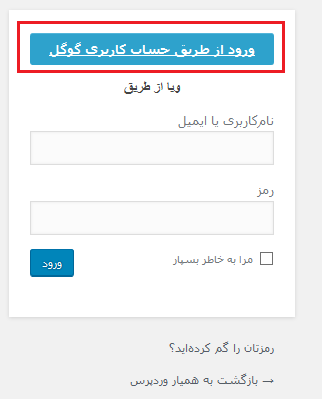
hamyarwp.com
آموزش کامل عضویت و ورود با گوگل در وردپرس
همانطور که در ابتدای این مقاله آموزشی اشاره کردیم، یکی از بهترین راههای عضویت و ورود در وردپرس با اکانت گوگل است. بنابراین هر سایتی باید چنین قابلیتی در سایت خود ایجاد نماید تا ورود به وردپرس با گوگل به راحتی برای کاربران صورت گیرد. ما در این مقاله تمامی مراحل ساخت سیستم ورود به وردپرس با گوگل را به طور کامل به شما آموزش دادیم. حال نوبت شماست که با به کارگیری این آموزش یک صفحه ورود حرفهای برای خود ایجاد نمایید. در نهایت از توجه شما به این مقاله سپاسگزاریم. لطفا سوالات و نظرات خود را در بخش دیدگاهها با ما به اشتراک بگذارید.





romina
سلام
شورت کد این افزونه میشه بفرمایید برای اینکه به صورت پاپ آپ در بعضی قسمتای سایت فرم ثبت نام باز بشه یا در یک تب بخوام ثبت نام با اکانت گوگل باشه از چه شورت کدی باید استفاده کنم؟
بهاره کوهستانی 10 سال عضو همیار وردپرس
سلام
این افزونه از شورت کد پشتیبانی نمیکنه
امین
ارور 400 میگیرم؟
بعدم میخوام وقتی کاربر میخواد ثبت نام کنه با گوگل ثبت نام کنه و مشکل پر کردن فرم خسته کننده رو نداشته باشه
باید چیکار کنم
ورود منظورتون همون ثبت نام کاربر برای بار اول هست ؟
ابوالفضل
با سلام
الان من وارد لینک میشم ارور ۴۰۳ میده
parsmc 8 سال عضو همیار وردپرس
سلام
من تمام مراحل رو به درستی انجام دادم
ولی در زمان ورود این پیام رو نمایش میده که کاربر … (آدرس ایمیل) شناسایی نشد.
زهرا حسینی
سلام
ممنون از پذیرفتن همیار جدید
براحتی وارد شدم.امیدوارم کسب و کار پولسازی راه اندازی کنیم
وبمستر وان کلیک هستم با ۴سال تجربه
هادی
سلام
ممنون برای این مقاله
من این ارور رو میزنه
کاربر شناسایی نشد.
به نظر شما چرا؟
بهاره کوهستانی 10 سال عضو همیار وردپرس
سلام
client id و secret ID دریافت نمیکنه و احتمالا اشتباهی کردید در وارد کردن این دو مورد
مهدی
دقیقا باید توی فیدauothori… و اون یکی دیگه چی بنویسی?
عباس صادقی 8 سال عضو همیار وردپرس
فیلد اول آدرس سایت و در فیلد دوم آدرس صفحه ورود وردپرس
اگر آدرس صفحه ورود کار نکرد یک oauth2callback قبلش اضافه کنید
موفق باشید..
امین
سلام هر کاری میکنم وارد نمیشه از طریق سایت
همش این ارور رو می ده
نشست شما باطل شده است – لطفا مجددا سعی کنید There could be a problem setting cookies
عباس صادقی 8 سال عضو همیار وردپرس
سلام، کوکی مرورگر رو بررسی کنید لازمه که فعال باشه
افشین
من تمام مراحل رو انجام دادم ولی هنگام کلیک بر روی لینک اتصال به وسیله اکانت گوگل Error: redirect_uri_mismatch این اررور رو در یافت میکنم ×××
عباس صادقی 8 سال عضو همیار وردپرس
وارد کنسول پروژهای که ایجاد کردین بشین، و در بخش Credentials آدرس URL های Restrictions و Authorised redirect URIs رو ویرایش کرده و ذخیره کنید!
موفق باشید..
افشین
برای دوستان دیگه که همین مشکل و دارن بایدآدرسی رو برابر آدرس صفحه ای قرار بدن که اطلاعات رو دریافت میکنه یعنی wp-login یا اگه از افزونه استفاده کردن برای ورود آدرس همون صفحه !
امین
نشد….
امین
جناب برای منم ارور 400 میده
url ها رو درست کردم
امین
برای منم همین مشکل رو داره
irmacfa 8 سال عضو همیار وردپرس
سلام یه سوال ؟ این امکان برای بخش ورود مدیران هم کار ساز هست ؟
عباس صادقی 8 سال عضو همیار وردپرس
سلام!
این افزونه صرفا برای ورود هستش، اگر که با اکانت جیمیلی که مدیر سایت هستید بله، امکانش هست!
موفق باشید..